
תוכן עניינים:
- מְחַבֵּר John Day [email protected].
- Public 2024-01-30 09:18.
- שונה לאחרונה 2025-01-23 14:47.
בזמני הפנוי החלטתי שאני עומד להפוך מחשב נייד ישן של Sony למסגרת תמונה דיגיטלית / נגן DVD / יחידת קיר. מה שהוא הפך היה משהו אחר. מחשב נייד- קופסת צלליות מפלסטיק שקוף, 11 x 14 (זמין בחנות המלאכה של Michael's)- מברגים מדויקים- קלטת מיסוך- ברגים ואומים קטנים- מקדחה עם סיביות קטנות- אקדח דבק ודבק חם
שלב 1: התקן מערכת הפעלה קלה (לינוקס)
המחשב הנייד הגיע עם מיקרו $ oft Windows ME מותקן מה שברור שלא היה מצליח. לאחר שהשתעשעתי בהפצות לינוקס קלות שונות, התיישבתי עם התקנת Xubuntu (שדרשה תקליטור התקנה חלופי ללא- gui) עם Fluxbox כמנהל החלון. מאוחר יותר גיליתי שמדובר במזלג בפני עצמו (Fluxbuntu). ייתכן שמדובר במתיחת היכולות של המכונה; אם אתה בקיא יותר ומנסה פרויקט דומה עם מכונה ישנה, הייתי ממליץ להתקין הפצה כגון DSL, ArchLinux, Vector, Crunchbang וכו 'ההתקנה הייתה פשוטה ללא ניתוקים. פשוט בחרתי את כל אפשרויות ברירת המחדל.
שלב 2: לפרק את המחשב הנייד
לפרק את המחשב הנייד על ידי הסרת כל הברגים במארז ובפנים כדי לאפשר לרכיבים להשתחרר. אתה יכול לזרוק / למחזר את המארז ואת השריון הפנימי מכיוון שהם לא יהיו נחוצים (תלו עם כל הברגים!). יהיה עליך גם להסיר לחלוטין את מעטפת הפלסטיק מתצוגת ה- LCD כך שיהיה לך רק אותו ומהפך (שעליך להיזהר ממנו מאוד). אין צורך לומר כי שלב זה צריך להיעשות כשהמחשב לא מחובר לחשמל. לא אכנס לפרטי הפירוק כיוון שהוא פשוט למדי. רק תאמר שאם אתה מסתכל בזהירות עם מנוע החיפוש המקומי שלך, תוך שימוש במונחי חיפוש ספציפיים, יש מדריך שירות של Sony בפורמט PDF המספק הוראות מפורטות צעד אחר צעד כיצד לפרק את המחשב הנייד המסוים הזה (רמז: החיפוש מתחיל ב- "pcg-fx210" ומסתיים ב"מדריך שירות ").
שלב 3: רכישה והכנה של מארז מותאם אישית
קניתי מארז צללים מפלסטיק שקוף בגודל 11 על 14 מיכאל כדי לשמש כתיק החדש. חורים לקדוח בחזית ארגז הצללים לברגים שיחברו את הצג. יהיה עליך גם לקדוח חורים בתחתית כדי לחבר את לוח האם וחריצים למאוורר, יציאות וכונן DVD, חריץ PCI וכו '. תצטרך למקם הכל קודם ולסמן מה אתה צריך. כמו תמיד, סמן פעמיים, חותך / מקדח פעם אחת (לא להיפך)! לוח האם צריך להיות פונה הרחק מה- LCD כך שהחלק העליון יהיה כלפי הגב (הקצה הפתוח) של קופסת הצללים.
שלב 4: הרכיבו מחדש
מקם את ה- LCD עם הפנים כלפי מטה מול החלק הקדמי של ארגז הצללים. חבר אותו בעזרת הברגים הארוכים והדק בעזרת האומים. הרכיב והצמד הכל שוב ללוח האם לפני הנחתו על גבי ה- LCD. חבר את לוח האם לתחתית המסגרת באמצעות חורי הברגים בחלק האחורי של הלוח. הדבק את הלוח עם כפתור ההפעלה לחלק הקדמי של הקופסה באמצעות סרט דבק או דבק חם (יהיה עליך לחבר אותו ולעטוף את החוטים בתחתית המסגרת תחילה). גיליתי שכונן ה- DVD/CD לא יושב תקין וכך סוגר מעוצב.
שלב 5: סיום ובדיקה
אמור תפילה מהירה ונסה להפעיל את המכונה ה"חדשה ".
שלב 6: רווח !!!! (הערות סיום)
ובכן זהו זה. מאוחר יותר קניתי מחזיק מסגרת תמונה (גם אצל מייקל) ומקלדת גמישה. לאחר הוספת עכבר אלחוטי שהיה מסתובב, המוצר הסופי הוא למעשה די קרוב ל- iMac (?) כפי שאתה יכול לראות בתמונה. למדתי הרבה על ביצוע הפרויקט הזה והערות, ביקורת והצעות לשיפור (אני יכול לחשוב של רבים) יתקבלו בברכה.
מוּמלָץ:
ספינר USB דמוי אטארי באמצעות ארדואינו לאונרדו: 4 שלבים

ספינר USB דמוי אטרי באמצעות ארדואינו לאונרדו: זהו פרויקט קל. בקר ספינר שניתן להשתמש בו עם כל אמולטור שעושה שימוש בעכבר. למעשה, אתה יכול לומר שזה לא יותר מעכבר עם תנועה אופקית בלבד
הפעלת קריפטו דמוי ביטקוין ב- Raspberry Pi: 5 שלבים

הפעלת קריפטו דמוית ביטקוין ב- Raspberry Pi: הוראות להפעלת צומת. מערכת ההפעלה US-OS עשויה מ- raspbian הפעלת חבילת us-cryptoplatform. אינך צריך לבקש אישור להצטרף. פשוט פעל לפי ההוראות הפשוטות האלה ו הפעל צומת המרוויח מטבע קריפטוגרפי כל דקה
סיביות (CRC), תג דמוי מיקרוביט פתוח: 10 שלבים

ביט (CRC), תג דמוי מיקרוביט פתוח: השתמשנו בתג המיקרוביט לפני כשנה כדי ללמד רובוטיקה. זהו כלי מצוין לחינוך. אחת התכונות החשובות ביותר שלו היא שהוא מוחזק ביד. וגמישות זו גורמת לה לקבל תובנה נהדרת לגבי הקהילה החינוכית
טיפים בעבודת יד למלחמי דמוי האקו (שיבוט): 7 שלבים (עם תמונות)

טיפים בעבודת יד למלחמות דמויי האקו (שיבוט): ישנם מדריכים רבים ומדריכי DIY כיצד להכין טיפים להחלפה למגהצי הלחמה, אך כולם מיועדים למגהצי הלחמה שבהם גוף החימום עובר סביב הקצה במקום בתוכו. בטח, בעבר היו לי מהם תוספים בקיר
טיימר דמוי פצצה (v1): 4 שלבים
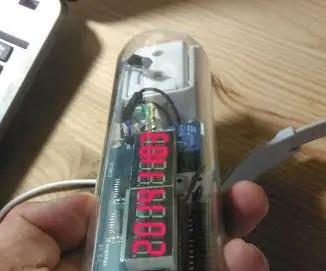
טיימר דמוי פצצה (v1): זוהי רק הקדמה קצרה של פרויקט טיימר דמוי פצצה שאני עובד עליו, הכנסתי הכל לצינור אקרילי עם ספרת זמן מובילה בגודל אדום רק כדי שזה ייראה מתוח כשזה באמת סופר לאחור . (הזמן מתקתק ……) רוב הקשיחות
